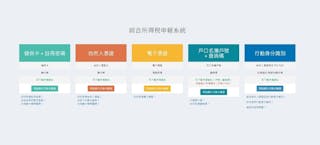第一次報稅或是第一次使用MAC報稅者可以參考本篇報稅教學,第一次報稅就使用MAC系統可以說是相當吃香,不用像以往透過層層關卡到處問人,到戶政事務所申請自然人憑證後,使用IC晶片讀取卡就可以在家輕鬆完成報稅以及繳稅。
今年MCA報稅比起以往以及Windows系統所使用的版本再輕鬆不過了,只需要點選報稅系統,不用下載檔案,插入健保卡或自然人憑證在網頁上確認資料即可送出申報,最後也可以透過行動支付一次作業完成,以下提供MAC申報系統教學。
1.首先先登入MAC、LINUX以及平板用戶專屬網頁,選擇自然人憑證:
登入MAC、LINUX以及平板專屬頁面後,分有健保卡、自然人憑證、金融憑證、戶口名簿戶號等4種方式。一般來說會建議使用自然人憑證或健保卡為主,只需要插入IC讀卡機後,系統就會自動帶入民眾所得、捐款、醫療紀錄等資料。
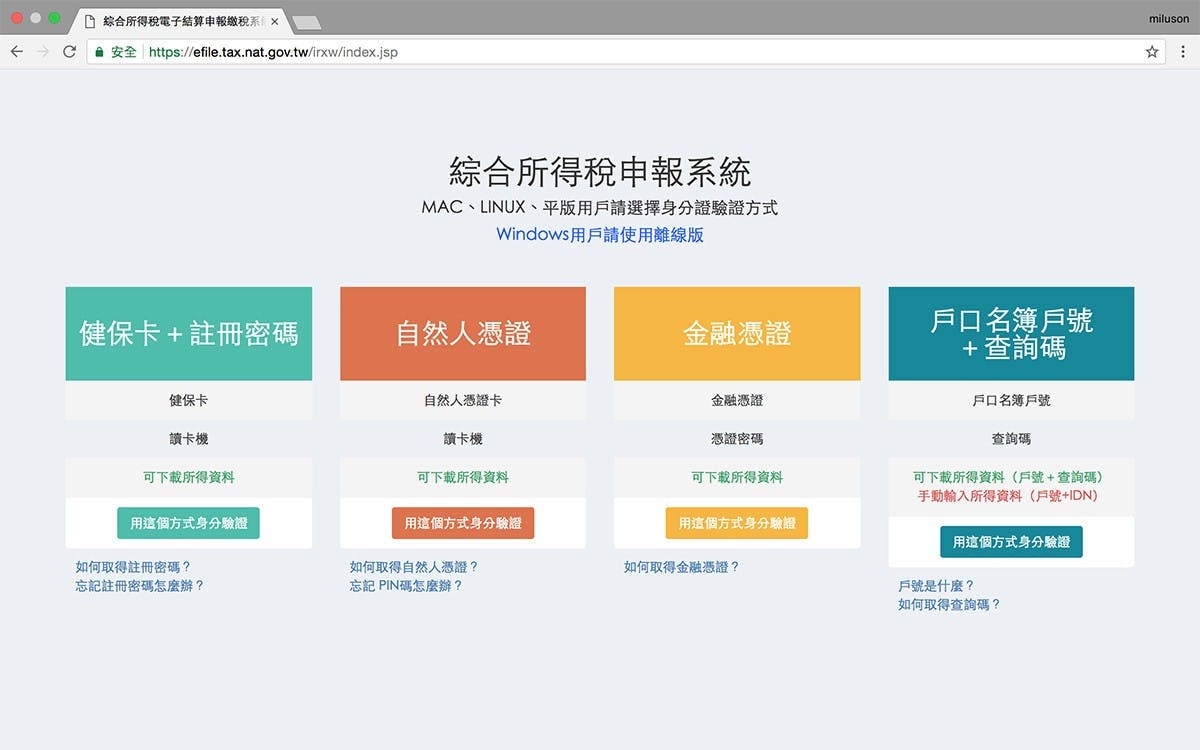
2.系統會先確認作業系統是不是符合條件:
目前網頁版只支援MAC、LINUX以及平板,如果不是以上版本在作業模式就會審核不通過。

3.身分認證系統畫面插入IC晶片讀卡機:
這時候在進行身分驗證時,建議可以先插入IC晶片讀卡機,這時候系統會自動讀取晶片卡內容,通常會使用自然人憑證,PIN碼密碼如果沒有特別更改,內建原始設定是生日6碼,例如70年02月02日PIN碼則是700202。
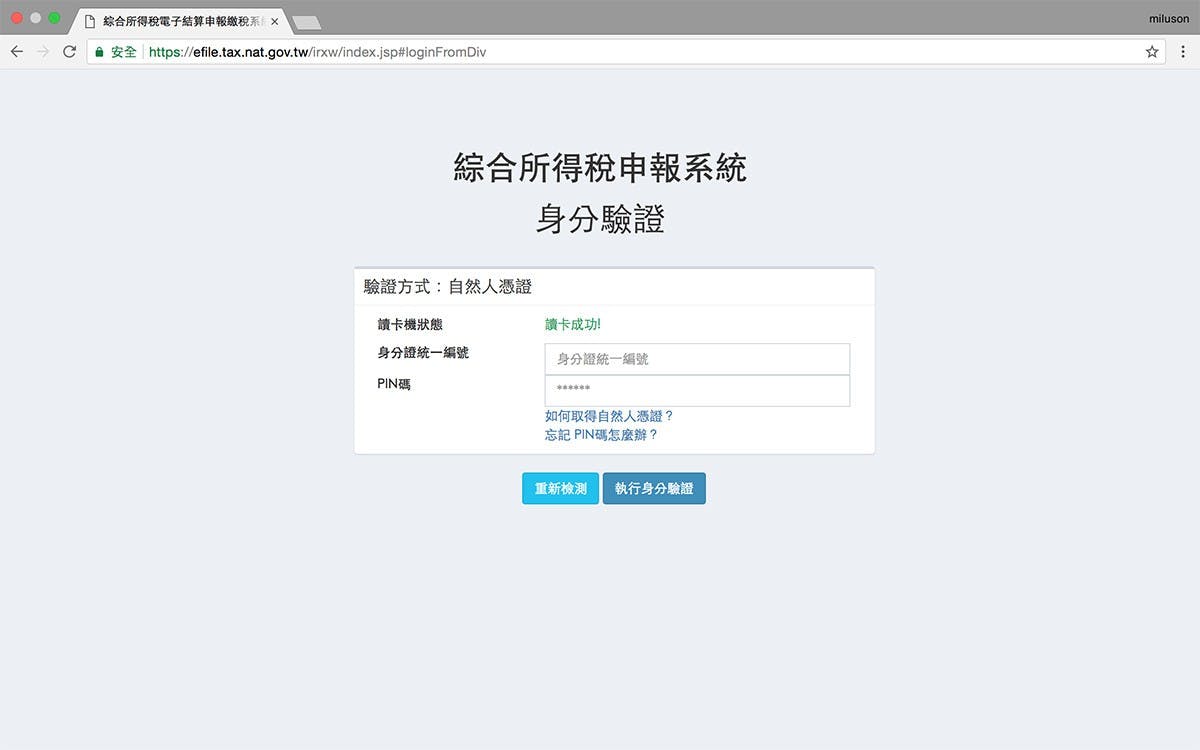
4.選擇下載本年度所得、扣除額、稅籍資料:
如果是插入自然人憑證,原則上系統會幫你自動帶入106年度所有資料。
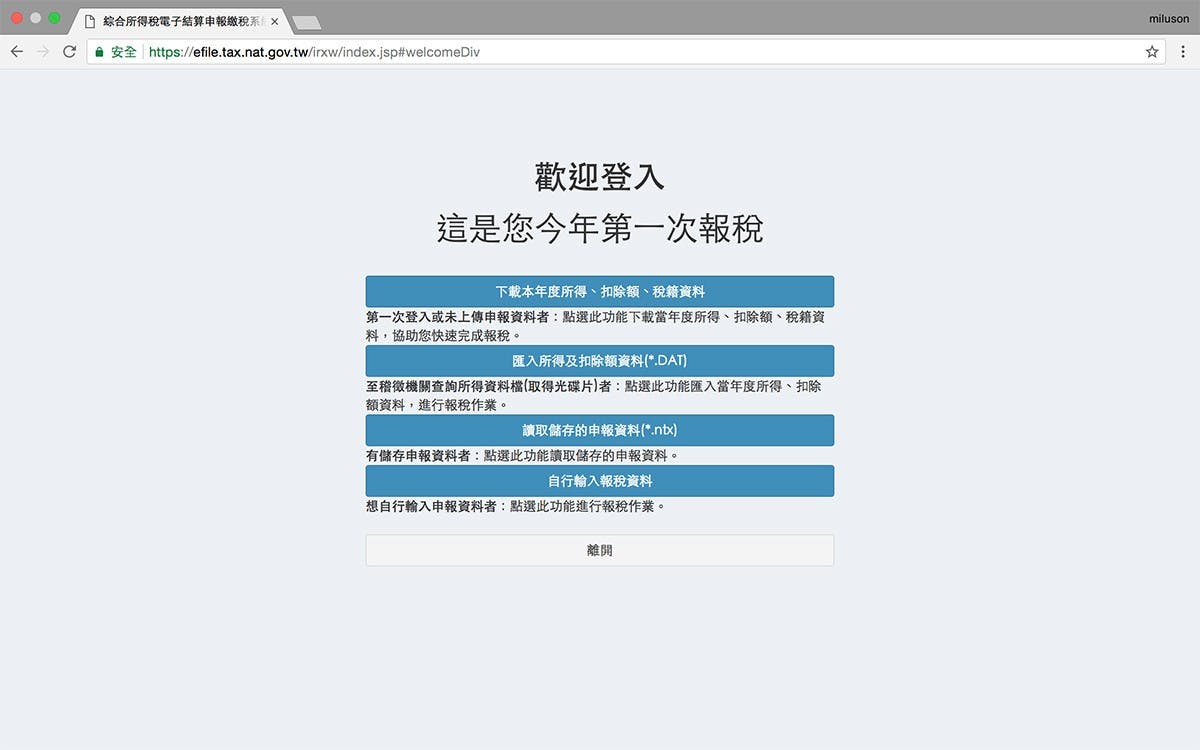
5.第一步驟:基本資料確認、親屬扶養
進入後系統將會自動帶入持卡人相關基本資料,有分步驟1至6可以一步一步確認106年度所發生的薪資以及支出金額等。第一步驟除了確認本人資料,同時要確認是否有撫養親屬。
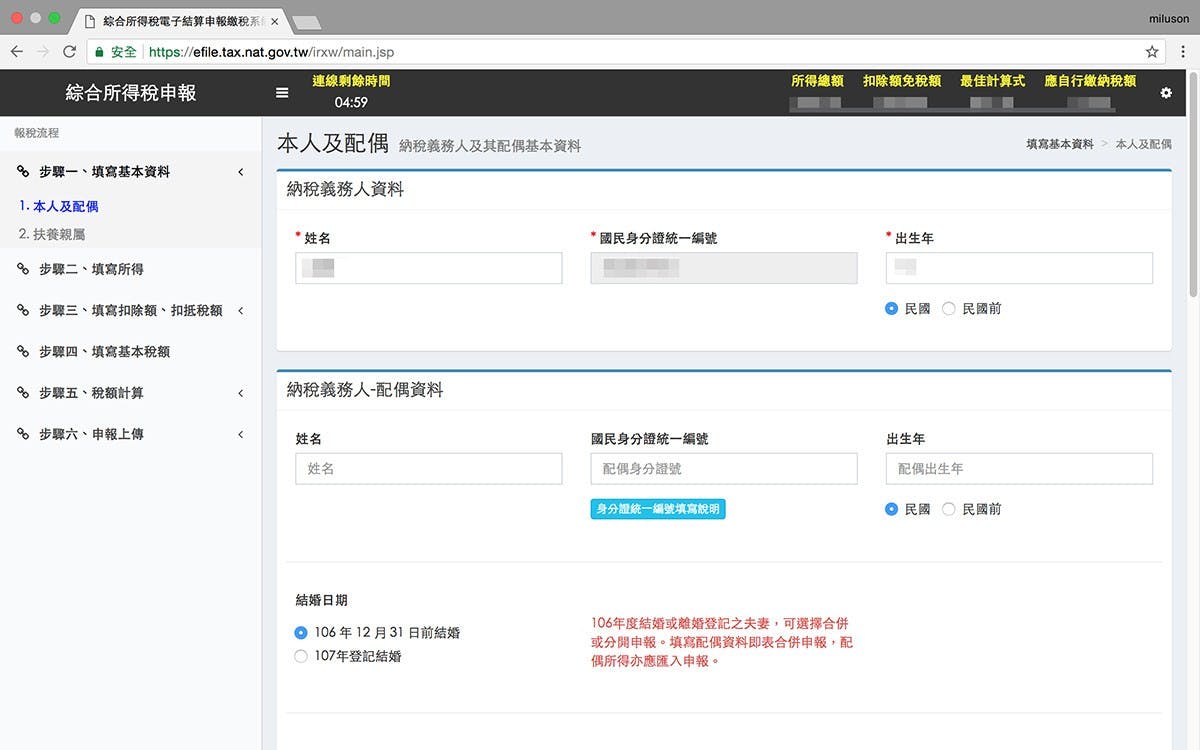
6.第二步驟:總收入所得確認
106年度所產生的所得或額外獎金等資訊,在這個畫面系統就會幫你帶出。
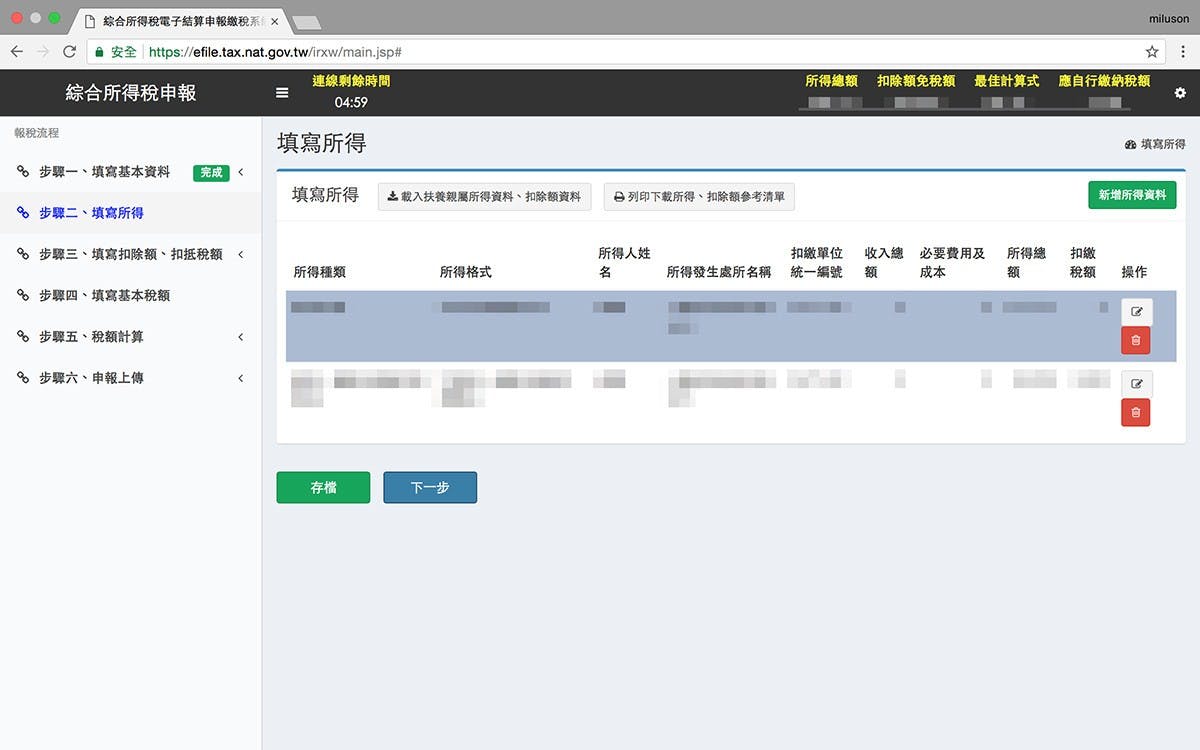
7.步驟三、步驟四:填寫扣除額、扣抵稅額以及基本稅額
這兩個步驟區塊通常系統也會自動帶入,如果有額外補充可以在填加上去,每一個扣除額旁邊都有說明可以參考。
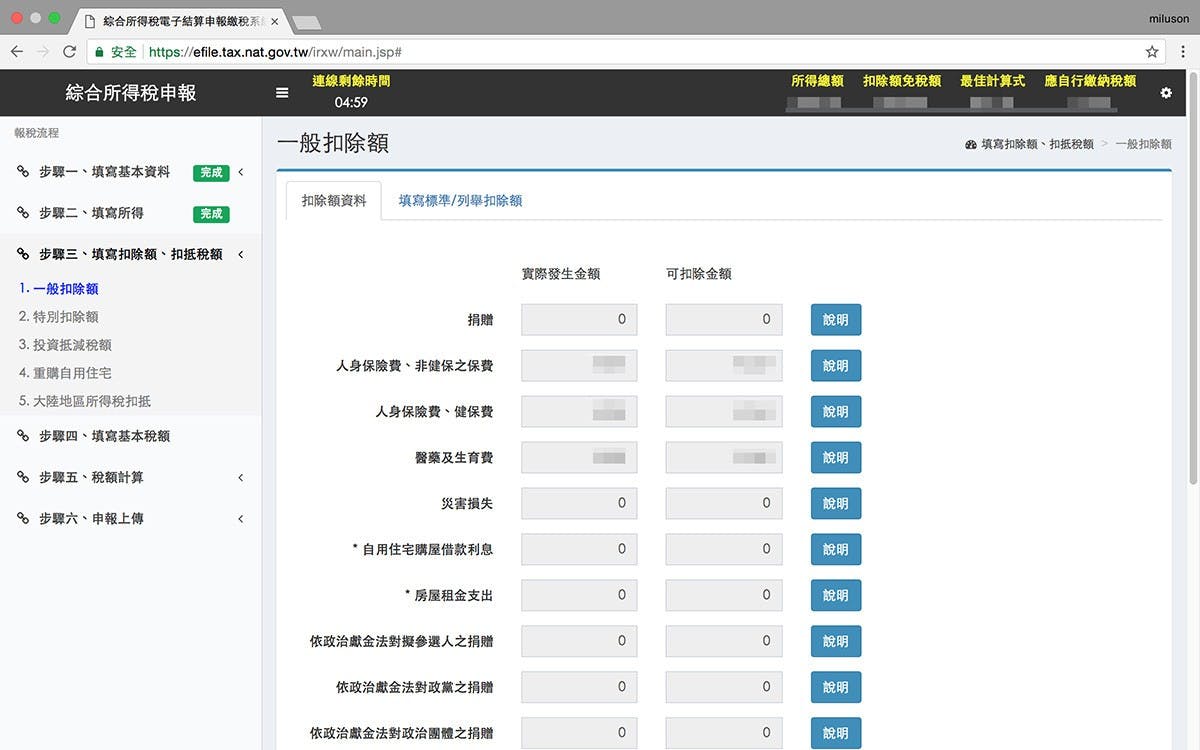
8.步驟五:稅額計算
到步驟5的時候大部分稅額都已經被算出來了,因此在這頁面可以看到應繳納或退稅金額,這一步確認完成後就可以先存檔。
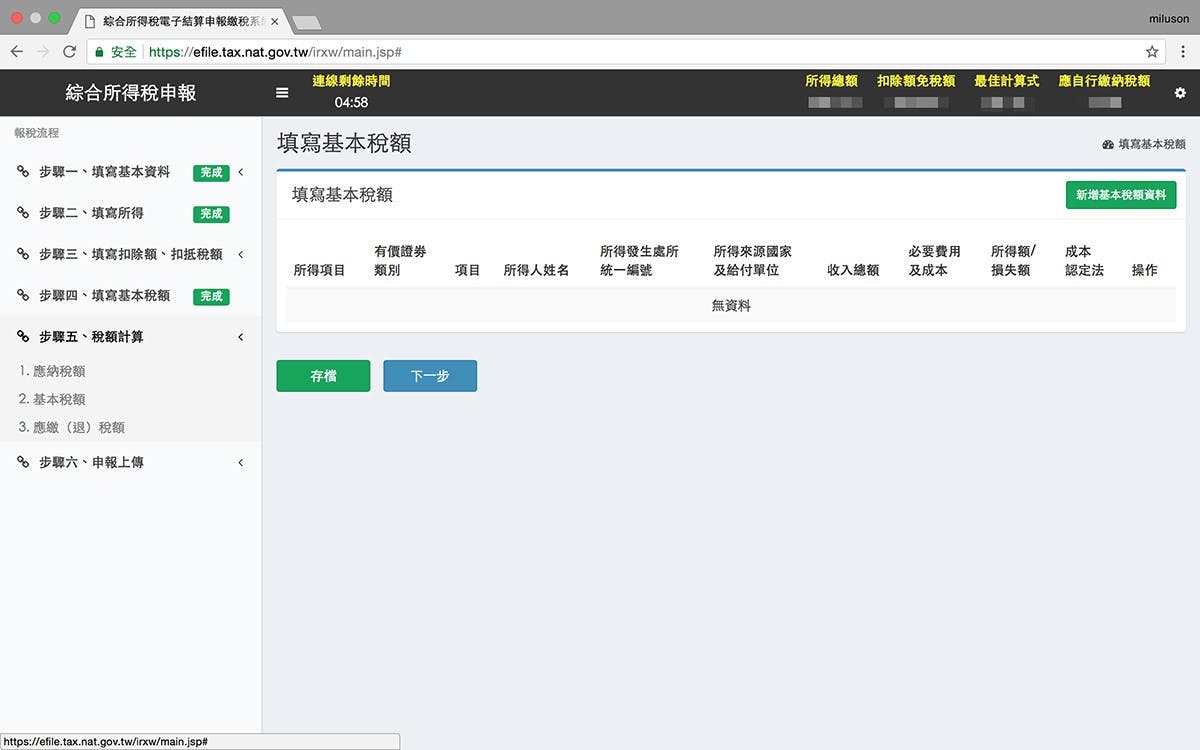
9.步驟六:申報上傳
上傳完成後就可以選擇支付方式,可以選擇信用卡、活期儲蓄存款帳戶、委託取款轉帳繳稅、ATM、現金或票據、智付寶或台灣Pay行動支付。
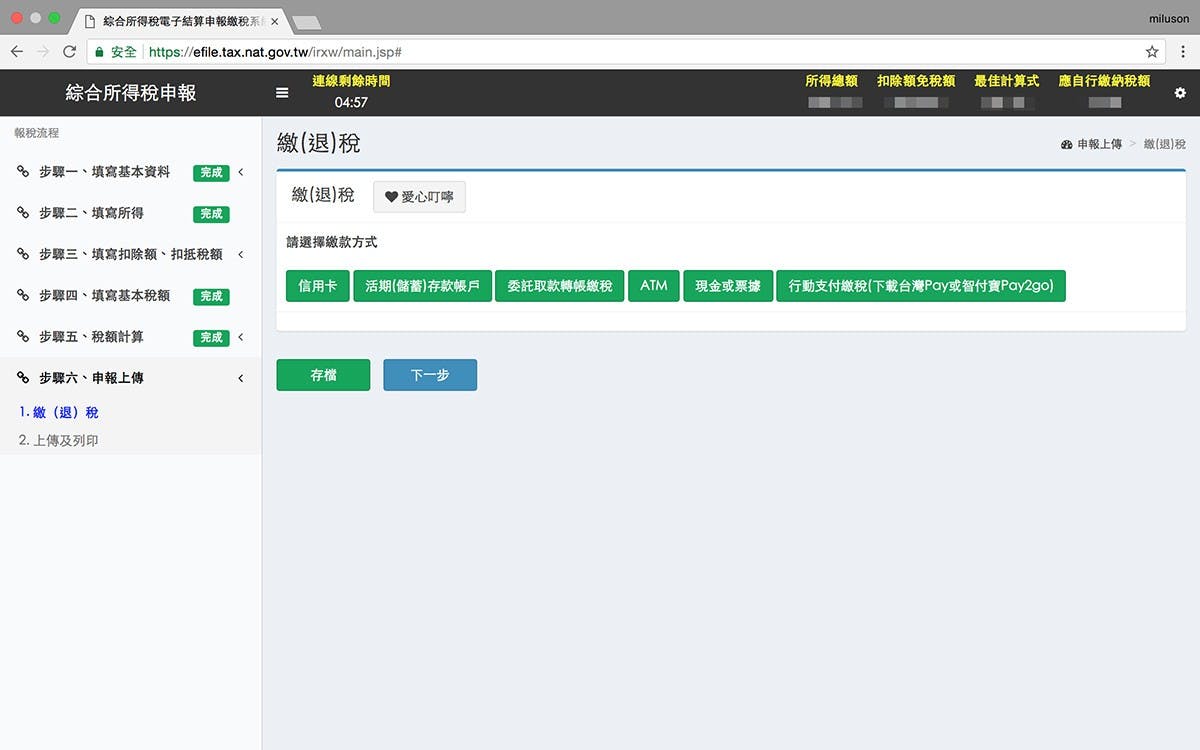
自然人憑證報稅便利 健保卡報稅更輕鬆
這次網頁版的介面比起以往確實清爽很多,在操作頁也相當清楚便利,透過步驟以及說明大部分都不需要轉頭問會計或其他有經驗的人即可操作,再者透過網頁直接網路繳費,從操作到繳費實際操作10分鐘內就可以完成。如果有申請自然人憑證,用上述方式會顯得相當便利,不過自然人憑證還是必須要到戶政事務所申辦,一年也只有今年會用得到,會建議也可以嘗試使用健保卡的方式認證身分,這樣只需要一張健保卡就可以完成報稅程序。